Introduzione
In questo documento viene descritta la procedura per eseguire il backup dell'applicazione Cisco Prime Access Registrar (CPAR).
Questa procedura è valida per un ambiente Openstack tramite la versione NEWTON in cui ESC non gestisce CPAR e CPAR viene installato direttamente sulla VM distribuita in Openstack.
CPAR viene installato come macchina virtuale, sia l'applicazione che il computer vengono sottoposti a backup in un processo diverso. Il backup dell'applicazione viene eseguito ogni giorno alle 23.45 (ora configurabile) e la relativa istantanea della configurazione corrente in esecuzione e non è incrementale. È possibile utilizzare un'applicazione di backup esterna per eseguire il backup incrementale su base giornaliera. La snapshot di calcolo può essere acquisita e archiviata anche nello storage.
La configurazione per questa struttura avviene tramite una singola voce nel registro di sistema all'indirizzo /opt/CSCOar/conf/car.conf
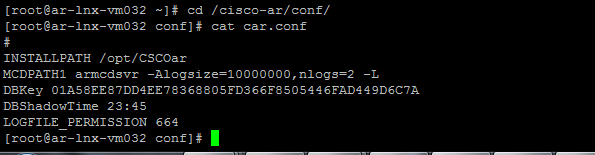
Contenuto del file car.conf (Modificare DBShadowTime in base all'ora corrente)
Questa voce è una stringa che rappresenta l'ora del giorno in cui è pianificato il backup shadow (nel formato 24 ore HH:MM). Il valore predefinito è 23:45.
Per ulteriori informazioni, fare riferimento all'applicazione CPAR e al documento di ripristino:
http://www.cisco.com/c/en/us/td/docs/net_mgmt/prime/access_registrar/7-2/user/guide/user_guide/dbbackup.html
Premesse
Ultra-M è una soluzione di base di pacchetti mobili preconfezionata e convalidata, progettata per semplificare l'installazione di VNF. OpenStack è Virtualized Infrastructure Manager (VIM) per Ultra-M ed è costituito dai seguenti tipi di nodi:
- Calcola
- Disco Object Storage - Compute (OSD - Compute)
- Controller
- Piattaforma OpenStack - Director (OSPD)
L'architettura di alto livello di Ultra-M e i componenti coinvolti sono mostrati in questa immagine:

Questo documento è destinato al personale Cisco che ha familiarità con la piattaforma Cisco Ultra-M e descrive in dettaglio i passaggi richiesti da eseguire in OpenStack e Redhat OS.
Nota: Per definire le procedure descritte in questo documento, viene presa in considerazione la release di Ultra M 5.1.x.
Attività di backup
Per eseguire il backup dei file, questa procedura presuppone che la cartella /tmp esista e che sia disponibile spazio sufficiente come repository per i file di backup. In questa procedura viene utilizzata la cartella /tmp, ma è possibile utilizzare anche qualsiasi altra cartella con un nome personalizzato, ad esempio /tmp/backup20180605. Se si utilizza tmp, si consiglia di svuotare il contenuto su tmp prima di questa procedura, poiché la cartella viene compressa per i record al termine della procedura.
Passaggio 1. Oltre ad essere disponibile a un'ora del giorno pianificata, è possibile forzare immediatamente un backup shadow della configurazione CPAR tramite questo comando: /opt/CSCOar/bin/mcdshadow con le credenziali di amministratore.

Passaggio 2. Oltre al passaggio 1, eseguire il backup della configurazione CPAR esistente con questo comando: /opt/CSCOar/bin/mcdadmin -e /tmp/backup_configuration_file.txt. È necessario immettere le credenziali amministrative per il file CPAR corrente.

Passaggio 3. Eseguire il backup della configurazione SNMP esistente con questo comando: cp /opt/CSCOar/ucd-snmp/share/snmp/snmpd.conf /tmp/snmpd.conf

Passaggio 4. Eseguire il backup della directory del database creata nel passaggio precedente con questo comando: cp -R /opt/CSCOar/data/db.bak /tmp/

Passaggio 5. Eseguire il backup della directory dello script CPAR con questo comando: cp -R /opt/CSCOar/scripts/ /tmp/

Passaggio 6. Eseguire il backup del file di licenza CPAR con questo comando: cp /opt/CSCOar/license/*.lic /tmp

Passaggio 7. Creare una copia di backup del file car.conf tramite questo comando: cp /opt/CSCOar/conf/car.conf /tmp/car.conf

Passaggio 8. Creare una copia di backup del file arserver tramite questo comando: cp /opt/CSCOar/bin/arserver /tmp/arserver

Passaggio 9. Eliminare la cartella /tmp in cui è stato eseguito il backup di tutti i file con questo comando: zip -r /tmp/tmp_Dec_CPAR7301_backup.zip /tmp/ scaricare il file zip e conservarlo come riferimento.
Nota: Se si comprime la cartella /tmp completa, è possibile che al backup vengano aggiunti file non necessari, in quanto in questa posizione vengono memorizzate anche altre informazioni. Assicurarsi che la cartella (può essere una cartella, solo per riferimento se viene utilizzata la cartella tmp) contenga solo file di backup (file di cui è stato eseguito il backup dal passaggio 1 al passaggio 8).
